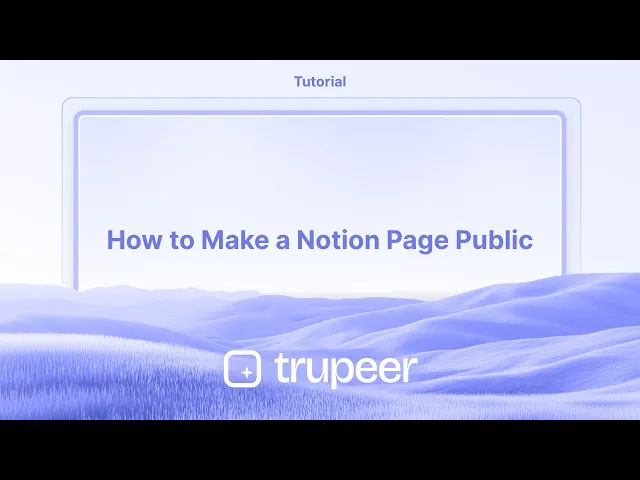
教程
如何公开 Notion 页面
学习如何使您的 Notion 页面公开,以便任何拥有链接的人都可以查看。按照这个简单的指南发布、分享和控制访问设置。
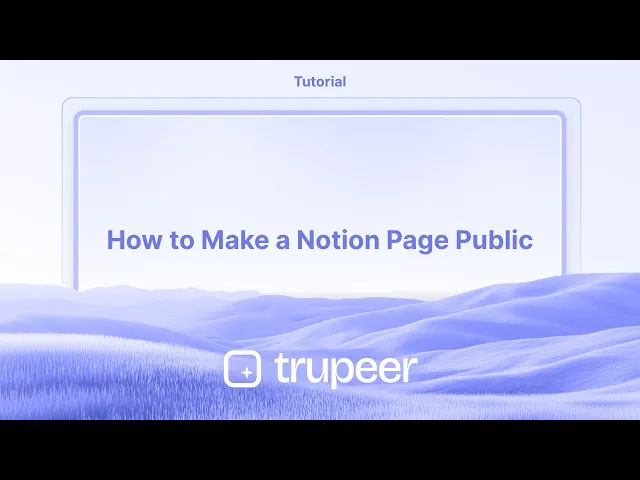
以下是更详细的分解:
打开页面:导航到您想要共享的 Notion 页面 公开.
访问共享菜单:点击页面右上角的 "共享" 按钮.
启用 "共享到网页":在共享菜单中,找到 "共享到网页" 选项并切换到 "开启" 位置.
配置访问设置:您可以通过允许其他人进一步自定义 公开 页面
编辑:允许公众更改页面内容.
评论:允许公众对页面添加评论.
复制公开链接:一旦您启用 "共享到网页",将生成一个公开 URL。您可以复制此链接与他人共享.
可选:自定义域名:您可以在设置中更改 Notion 网站的默认子域,这将影响公开 URL.
逐步指南:如何使 Notion 页面公开
步骤 1
点击 "共享" 按钮。

步骤 2
然后您将看到 "发布" 选项。点击它以继续。

步骤 3
选择出现的 "发布" 按钮。

步骤 4
点击 "查看网站" 选项以完成在 Notion 中发布页面。

公开 Notion 页面的专业提示
打开您想要分享的页面
导航到您希望公开的 Notion 工作区中的特定页面。点击共享按钮
在页面右上角,点击 “共享” 按钮以打开共享选项。启用网页共享
在共享设置中,切换打开 “共享到网页” 的选项。这将使页面对任何有链接的人可访问。调整权限
启用共享后,您可以调整权限,例如允许其他人将页面复制为模板或禁用编辑/评论访问。复制公开链接
点击 “复制链接” 以复制现在公开的 Notion 页面的 URL。您可以通过电子邮件、消息应用程序或在自己的网站上与他人分享此链接。在隐身模式下测试链接
在隐身浏览器窗口中粘贴链接以确认页面在不需要登录凭据的情况下可访问。
常见陷阱及如何避免
未切换 “共享到网页”
仅仅点击 “共享” 是不够的。确保您实际启用 “共享到网页” 切换以使页面公开。忘记权限设置
如果您不检查权限设置,其他人可能能够在您不知情的情况下编辑或复制您的页面。在共享之前始终查看这些设置。共享私密工作区链接
如果您在启用网页共享之前从浏览器地址栏复制 URL,它可能仅适用于登录的工作区成员。请使用官方的 “复制链接” 选项。忽视页面内容
在发布之前,请仔细检查您的页面是否包含任何私人或敏感信息。未确认访问
始终在私人或隐身窗口中测试公共链接以确保其正确打开并按预期显示。
有关 Notion 页面共享的常见问答
如果我将 Notion 页面公开,任何人都能看到吗?
是的,一旦您启用 “共享到网页”,任何有链接的人都可以查看页面。我可以让公众编辑 Notion 页面吗?
不,Notion 目前不允许公开编辑。仅可用查看和复制权限供公共链接使用。我如何稍后移除公开访问权限?
只需返回共享设置并将 “共享到网页” 切换关闭。该链接将不再对其他人有效。我可以跟踪谁查看我的 Notion 页面吗?
Notion 不提供公共页面的查看者分析。您不会知道谁访问了它。内容会被谷歌索引吗?
默认情况下不会。但是,如果您的页面从其他公共网站中链接过来,它可能会随着时间变得可被谷歌搜索。如何在 Mac 上录制屏幕?
要在 Mac 上录制屏幕,您可以使用 Trupeer AI。它允许您捕捉整个屏幕,并提供 AI 功能,例如添加 AI 头像、添加旁白、在视频中进行缩放等。借助 Trupeer 的 AI 视频翻译功能,您可以将视频翻译成 30 多种语言.如何将 AI 头像添加到屏幕录制中?
要将 AI 头像添加到屏幕录制中,您需要使用 AI 屏幕录制工具。 Trupeer AI 是一款 AI 屏幕录制工具,可以帮助您使用多个头像创建视频,并帮助您为视频创建自己的头像。如何在 Windows 上录制屏幕?
要在 Windows 上录制屏幕,您可以使用内置的游戏栏 (Windows + G) 或高级 AI 工具,如 Trupeer AI,来获取更多高级功能,例如 AI 头像、旁白、翻译等。如何为视频添加旁白?
要为视频添加旁白,下载 trupeer ai chrome 扩展程序。注册后,上传您带声音的视频,选择 Trupeer 的所需旁白并导出您编辑后的视频.我如何在屏幕录制中放大?
要在屏幕录制中放大,使用 Trupeer AI 中的缩放效果。
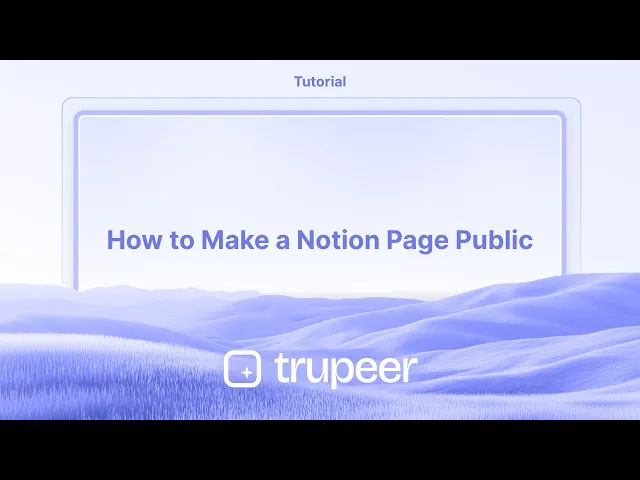
以下是更详细的分解:
打开页面:导航到您想要共享的 Notion 页面 公开.
访问共享菜单:点击页面右上角的 "共享" 按钮.
启用 "共享到网页":在共享菜单中,找到 "共享到网页" 选项并切换到 "开启" 位置.
配置访问设置:您可以通过允许其他人进一步自定义 公开 页面
编辑:允许公众更改页面内容.
评论:允许公众对页面添加评论.
复制公开链接:一旦您启用 "共享到网页",将生成一个公开 URL。您可以复制此链接与他人共享.
可选:自定义域名:您可以在设置中更改 Notion 网站的默认子域,这将影响公开 URL.
逐步指南:如何使 Notion 页面公开
步骤 1
点击 "共享" 按钮。

步骤 2
然后您将看到 "发布" 选项。点击它以继续。

步骤 3
选择出现的 "发布" 按钮。

步骤 4
点击 "查看网站" 选项以完成在 Notion 中发布页面。

公开 Notion 页面的专业提示
打开您想要分享的页面
导航到您希望公开的 Notion 工作区中的特定页面。点击共享按钮
在页面右上角,点击 “共享” 按钮以打开共享选项。启用网页共享
在共享设置中,切换打开 “共享到网页” 的选项。这将使页面对任何有链接的人可访问。调整权限
启用共享后,您可以调整权限,例如允许其他人将页面复制为模板或禁用编辑/评论访问。复制公开链接
点击 “复制链接” 以复制现在公开的 Notion 页面的 URL。您可以通过电子邮件、消息应用程序或在自己的网站上与他人分享此链接。在隐身模式下测试链接
在隐身浏览器窗口中粘贴链接以确认页面在不需要登录凭据的情况下可访问。
常见陷阱及如何避免
未切换 “共享到网页”
仅仅点击 “共享” 是不够的。确保您实际启用 “共享到网页” 切换以使页面公开。忘记权限设置
如果您不检查权限设置,其他人可能能够在您不知情的情况下编辑或复制您的页面。在共享之前始终查看这些设置。共享私密工作区链接
如果您在启用网页共享之前从浏览器地址栏复制 URL,它可能仅适用于登录的工作区成员。请使用官方的 “复制链接” 选项。忽视页面内容
在发布之前,请仔细检查您的页面是否包含任何私人或敏感信息。未确认访问
始终在私人或隐身窗口中测试公共链接以确保其正确打开并按预期显示。
有关 Notion 页面共享的常见问答
如果我将 Notion 页面公开,任何人都能看到吗?
是的,一旦您启用 “共享到网页”,任何有链接的人都可以查看页面。我可以让公众编辑 Notion 页面吗?
不,Notion 目前不允许公开编辑。仅可用查看和复制权限供公共链接使用。我如何稍后移除公开访问权限?
只需返回共享设置并将 “共享到网页” 切换关闭。该链接将不再对其他人有效。我可以跟踪谁查看我的 Notion 页面吗?
Notion 不提供公共页面的查看者分析。您不会知道谁访问了它。内容会被谷歌索引吗?
默认情况下不会。但是,如果您的页面从其他公共网站中链接过来,它可能会随着时间变得可被谷歌搜索。如何在 Mac 上录制屏幕?
要在 Mac 上录制屏幕,您可以使用 Trupeer AI。它允许您捕捉整个屏幕,并提供 AI 功能,例如添加 AI 头像、添加旁白、在视频中进行缩放等。借助 Trupeer 的 AI 视频翻译功能,您可以将视频翻译成 30 多种语言.如何将 AI 头像添加到屏幕录制中?
要将 AI 头像添加到屏幕录制中,您需要使用 AI 屏幕录制工具。 Trupeer AI 是一款 AI 屏幕录制工具,可以帮助您使用多个头像创建视频,并帮助您为视频创建自己的头像。如何在 Windows 上录制屏幕?
要在 Windows 上录制屏幕,您可以使用内置的游戏栏 (Windows + G) 或高级 AI 工具,如 Trupeer AI,来获取更多高级功能,例如 AI 头像、旁白、翻译等。如何为视频添加旁白?
要为视频添加旁白,下载 trupeer ai chrome 扩展程序。注册后,上传您带声音的视频,选择 Trupeer 的所需旁白并导出您编辑后的视频.我如何在屏幕录制中放大?
要在屏幕录制中放大,使用 Trupeer AI 中的缩放效果。
Start creating videos with our AI Video + Doc generator for free
Start creating videos with our AI Video + Doc generator for free
Start creating videos with our AI Video + Doc generator for free
Experience the new & faster way of creating product videos.
Instant AI Product Videos and Docs from Rough Screen Recordings.
Experience the new & faster way of creating product videos.
Instant AI Product Videos and Docs from Rough Screen Recordings.
Experience the new & faster way of creating product videos.
Instant AI Product Videos and Docs from Rough Screen Recordings.
在两分钟内制作出色的演示和文档
在两分钟内制作出色的演示和文档



